È possibile modificare le proprietà dell'asset per arricchire le informazioni sull'asset, indipendentemente dal fatto che l'asset sia personalizzato o predefinito. Ad esempio, è possibile aggiungere termini di business a un asset, modificarne il proprietario o modificare il nome dell'asset.
Autorizzazioni richieste
Per modificare le proprietà delle risorse, è necessario avere uno dei seguenti ruoli nel catalogo:
- Admin
- Editore e membro del patrimonio o proprietario del patrimonio
Alcune proprietà richiedono altre autorizzazioni per la modifica. La seguente tabella mostra le attività di proprietà dell'asset che è possibile completare in base al ruolo del catalogo.
| Autorizzazione | Attività |
|---|---|
| Amministratore + proprietario o membro dell'asset | Tutte le attività |
| Admin | Tutte le attività, tranne la gestione degli asset privati |
| Editore + proprietario o membro del bene | Tutte le attività |
| Redattore | Modificare i tag, modificare le revisioni e modificare le connessioni create |
| Visualizzatore | Modificare le revisioni e le connessioni create |
Procedura
Per modificare una proprietà dell'asset, individuare l'asset nel catalogo e aprirlo per visualizzare le proprietà. Le proprietà dell'asset sono disponibili nel riquadro laterale e nelle schede della pagina. La seguente immagine mostra le proprietà che puoi modificare nella pagina Panoramica e nel pannello laterale.
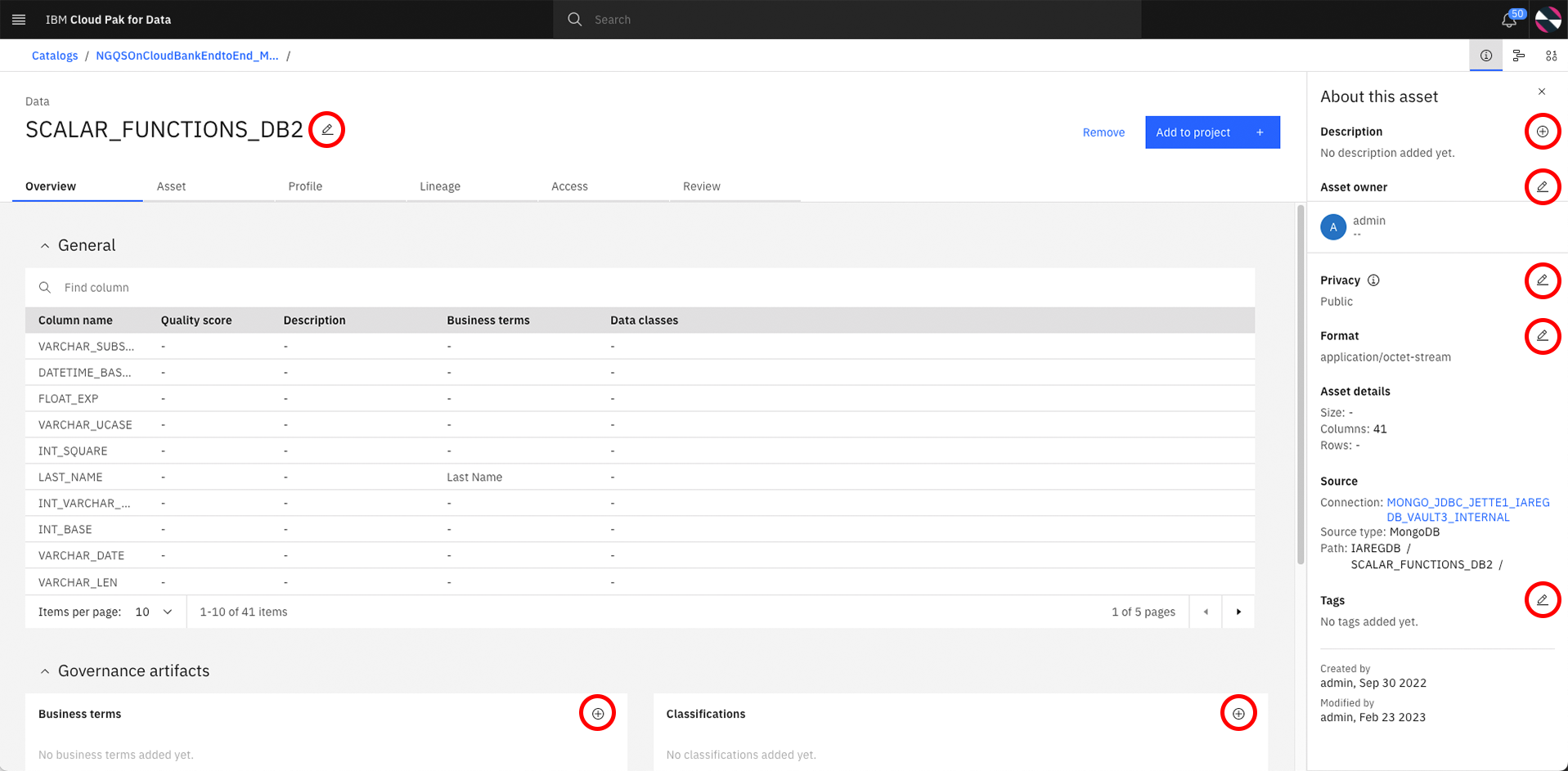
Utilizzare la seguente tabella per trovare e modificare le proprietà che si desidera modificare.
| Proprietà modificabile | Come modificare | Condizioni richieste |
|---|---|---|
| Nome | Fare clic sull'icona di modifica |
• Admin • Editore + asset owner or member |
| Descrizione | Nel riquadro laterale, fare clic sull'icona di modifica |
• Admin • Editore + asset owner or member |
| Proprietario asset | Nel riquadro laterale, fare clic sull'icona di modifica |
• Admin • Editore + asset owner or member |
| accesso asset | Nel riquadro laterale, fare clic sull'icona di modifica |
Public assets: • Admin • Editore + asset owner or member Private assets: Asset owner or member |
| Formatta | Nel riquadro laterale, fare clic sull'icona di modifica |
• Admin • Editore + asset owner or member |
| Dettagli connessione personale | Per modificare le proprie credenziali, fare clic sul nome della connessione in Origine nel riquadro laterale. Per aggiungere una connessione, aprire una pagina Asset . Consultare Aggiunta di un asset di connessione a un catalogo. |
Qualsiasi ruolo |
| Tag | Nel riquadro laterale, fare clic sull'icona di aggiunta (+) o rimozione (-) accanto al tag. | Quando l'asset è interessato da una regola di protezione dei dati, un redattore deve essere un membro o un proprietario dell'asset. |
| Risorse utente di governance | Nella pagina Panoramica, aggiungere o eliminare classificazioni, termini aziendali e classi di dati utilizzando le icone Aggiungi (+) o Rimuovi (-). | - Admin + proprietario o dell'asset*- Editor + proprietario o membro dell'asset |
| Relazioni dell'asset | Nella pagina Panoramica , scorrere fino alla sezione Elementi correlati. Per aggiungere una relazione, fare clic su Aggiungi asset. rimuovere una relazione, fare clic sull'icona di rimozione (-) accanto alla relazione. |
• Admin • Editore + asset owner or member |
| Proprietà delle colonne | Nella pagina Panoramica, fare clic su una riga di colonna e modificare le proprietà della colonna nel riquadro laterale. | • Admin • Editore + asset owner or member |
| Valutazioni e recensioni | Nella pagina Revisione , modificare o rimuovere le proprie revisioni. | Qualsiasi ruolo |
È possibile utilizzare la libreria Python (beta) assetframe - lib per modificare le informazioni del gruppo funzioni per gli asset di dati. Vedi Gestione dei gruppi di funzioni con assetframe - lib per Python (beta).
Ulteriori informazioni
Argomento principale: Risorse del catalogo